A veces, Photoshop no guarda las imágenes, lo que resulta muy molesto. Este artículo te ayudará a descubrir la causa y cómo solucionarlo para que puedas seguir creando sin problemas.
 |
Photoshop es una potente herramienta de edición fotográfica, pero a veces pueden surgir errores que impiden guardar las fotos, con la consiguiente pérdida de tiempo y esfuerzo. ¿Por qué se produce este error y cómo se puede solucionar? Este artículo te ayudará a descubrir las causas y las soluciones para que puedas seguir creando sin interrupciones.
Guía sencilla para liberar RAM
Liberar memoria RAM es importante para solucionar el error que impide guardar imágenes en Photoshop. Al trabajar con archivos de imagen grandes o ediciones complejas, Photoshop necesita mucha RAM para procesar los datos de forma eficiente.
Cuando no tienes suficiente RAM, Photoshop puede tener problemas para guardar temporalmente los cambios, lo que puede provocar errores al guardar la imagen. Liberar RAM liberará espacio para Photoshop, lo que facilitará el guardado de archivos y reducirá los errores.
 |
Al trabajar con archivos grandes en Photoshop, el error que impide guardar suele deberse a la falta de RAM. Para solucionarlo, libera RAM borrando la caché del portapapeles , el historial, los vídeos o todo a la vez. Abre Photoshop , ve a Edición > selecciona Limpiar > y haz clic en Todo . Luego, intenta guardar el archivo de nuevo para ver si se ha solucionado el problema.
 |
Instrucciones para aumentar la RAM de Photoshop
Aumentar la memoria RAM de Photoshop es una forma eficaz de solucionar el error que impide guardar imágenes. Al trabajar con archivos de imagen grandes o realizar varias tareas a la vez, Photoshop necesita mucha RAM para procesar los datos. Si no hay suficiente RAM, el programa tendrá dificultades para almacenar la información temporal, lo que provoca el error que impide guardar las imágenes.
Aumentar la RAM le da a Photoshop más espacio para trabajar, lo que mejora su rendimiento y reduce la posibilidad de errores al guardar imágenes. Si ya probaste la solución anterior y sigues teniendo problemas, sigue los pasos a continuación para aumentar la RAM de Photoshop.
 |
Paso 1: Abra Photoshop > Vaya a Edición > Seleccione Preferencias > Luego seleccione Rendimiento.
 |
Paso 2: Mueva el control deslizante al nivel deseado, pero es mejor no superar el 80 % para que el equipo funcione correctamente. Haga clic en Aceptar para guardar los cambios. A continuación, guarde el archivo de diseño para probarlo.
 |
Instrucciones para habilitar la compatibilidad con archivos grandes
Habilitar el formato de documento grande (LDF) en Photoshop ayuda a gestionar archivos que superan el límite de 2 GB. Al trabajar con proyectos complejos, muchas capas o imágenes de alta resolución, el tamaño de los archivos puede superar este límite. Sin LDF habilitado, Photoshop puede tener dificultades para administrar la memoria y provocar errores al guardar los archivos.
 |
Habilitar la función Formato de documento grande en Photoshop ayuda al programa a gestionar proyectos de gran tamaño, garantizando que puedas guardar tu trabajo sin errores. Si tu archivo pesa más de 2 GB o 4 GB y esta función no está habilitada, es muy probable que no se guarde.
Paso 1: Para habilitar esta función, primero abra Photoshop > Vaya a Edición > Seleccione Preferencias > Luego haga clic en Manejo de archivos.
 |
Paso 2 : En la sección Compatibilidad de archivos, seleccione la casilla "Maximizar la compatibilidad de archivos PSD y PSB", luego seleccione "Preguntar" y presione "Aceptar" para completar.
 |
Arriba se muestran algunos errores y soluciones que encontré. Espero que puedas resolver rápidamente el problema de no poder guardar imágenes en Photoshop. Si el artículo te resultó útil, dale a "Me gusta" y compártelo. ¡Gracias por leer el artículo!
Fuente: https://baoquocte.vn/3-cach-khac-phuc-loi-khong-luu-duoc-anh-trong-photoshop-don-gian-284255.html




![[Foto] El primer ministro Pham Minh Chinh se reúne con representantes de profesores destacados.](https://vphoto.vietnam.vn/thumb/1200x675/vietnam/resource/IMAGE/2025/11/15/1763215934276_dsc-0578-jpg.webp)
![[Foto] El secretario general To Lam recibe al vicepresidente del Grupo Luxshare-ICT (China).](https://vphoto.vietnam.vn/thumb/1200x675/vietnam/resource/IMAGE/2025/11/15/1763211137119_a1-bnd-7809-8939-jpg.webp)


















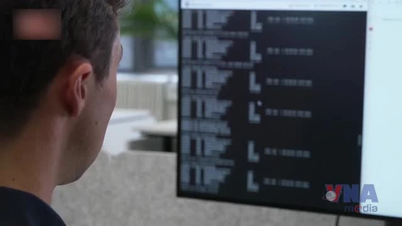



















































































Kommentar (0)